ACCDFISA Protection Program entfernen (Verbesserte Instruktionen) - aktualisiert März 2021
Anleitung für die Entfernung von ACCDFISA Protection Program
Was ist ACCDFISA-Schutzprogramm?
Wichtiges über „ACCDFISA Protection Program“:
Das ACCDFISA-Schutzprogramm ist eine erpresserische Infizierung, die den Computerbildschirm sperrt und die Dateien verschlüsselt. Es handelt sich hierbei um eine typische Masche, bei der behauptet wird, dass der Computer aufgrund illegaler Aktivitäten auf dem System gesperrt wurde. Der Virus generiert eine beunruhigend aussehende Mitteilung, die angeblich Teil des Schutzprogramms namens Anti-Child Porn Spam Protection ist, wo Computerbesitzer darüber informiert werden, dass der Computer für die Verbreitung von Kinderpornografie genutzt wird. In der Mitteilung wird weiterhin erklärt, dass der Computer aufgrund dessen gesperrt wurde und alle darauf befindlichen Daten verschlüsselt worden sind. Obwohl in der Mitteilung angegeben wird, dass die Dateien mit dem Verschlüsselungsverfahren AES verschlüsselt worden sind, komprimiert der Virus sie jedoch nur zu RAR-Archiven und schützt sie mit einem Passwort. Diese Verschlüsselungsmethode ist für Computerexperten zum Glück keine Herausforderung. Der ACCDFISA-Virus konnte daher zügig geknackt werden. Sie können das Entschlüsselungsprogramm im Internet finden, aber vergessen Sie nicht zuerst den Virus zu entfernen. Sie können hierfür FortectIntego oder eine ähnliche professionelle Antivirensoftware verwenden.
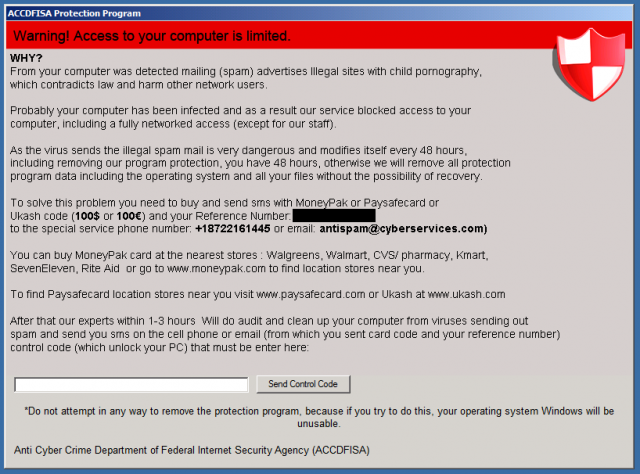
Die Mitteilung ist unmöglich zu übersehen, denn das Erpressungsprogramm macht nach der Übernahme des Computers vom Sperrbildschirm Gebrauch. In der dort angezeigten Mitteilung wird angegeben, dass mit der Bezahlung von 100$ bzw. ungefähr 90 Euro das Problem behoben werden kann. Man muss lediglich seine Referenznummer und eine SMS mit einem Code von Ukash, MoneyPak oder Paysafecard senden. Die Betrüger geben ihren Opfern außerdem 48 Stunden Zeit, um die Überweisung durchzuführen. Andernfalls werden alle Dateien gelöscht. Wir raten davon ab das Lösegeld zu bezahlen, denn es gibt schließlich schon einen Entschlüsselungsschlüssel. Entfernen Sie den ACCDFISA-Virus am besten direkt vom System, damit Sie den Computer wieder sicher verwenden können. Im Folgenden finden Sie die von dem Virus eingeblendete Mitteilung:
ACCDFISA Protection program
Warning! Access to your computer is limited.WHY?
From your computer was detected mailing (spam) advertises illegal sites with child pornography, which contradicts law and harm other networking users.Probably your computer has been infected and as a result our service locked access to your computer, including a fully networked access (except for our staff).
As the virus sends the illegal spam mail is very dangerous and modifies itself every 48 hours, including removing our program protection, you have 48 hours, otherwise we will remove all protection program data including the operating system and all your files without possibility of recovery.
To solve this problem you need to buy and send sms with MoneyPak or Paysafecard or Ukash code (100$ or 100E) and your Reference Number: 471951751100 to the special service phone number: +18722161445 or email: antispam@cyberservices.com)
You can buy MoeyPak card at the nearest stores: Walgreens, Walmart, CVS/pharmacy, Kmart, SevenEleven, Rite Aid or go to www.moneypak.com to find location stores near you.
To find Paysafecard location stores near you visit www.paysafecard.com or Ukash at ukash.com
After that, our experts withing 1-3 hours will do audit and clean up your computer from viruses sending out spam and send out you sms on the cell phone or email (from which you sent card code and your reference number) control code (which unlock your PC) that must be enter here.
Wie kommt eine Infizierung zustande?
„ACCDFISA Protection Program“ wird auf gezielten Systemen manuell installiert. Dieses Mal haben die Gauner Windows-Server und Firmen im Visier anstelle von Heimanwendern. Der Grund hierfür ist wahrscheinlich, dass bei Firmen normalerweise mehr Profit gemacht werden kann, da sie wichtige Daten auf den Servern speichern. Der Arbeitsablauf der Firma wird außerdem unterbrochen, wodurch sie Geld verliert. Dem Anschein nach haben die Gauner die Passwörter von den Mitarbeitern stehlen oder erraten können. Wenn Ihre Firma mit diesem Erpressungsprogramm infiziert worden ist, sollten Sie unbedingt alle Ihre Passwörter ändern.
Hinzu kommt, dass das Erpressungsprogramm die Registrierungsdatenbank von Windows modifiziert, sodass man nicht mehr in den abgesicherten Modus starten kann. Es erstellt außerdem Dienste, die bei jedem Neustart automatisch starten und den infizierten Computer nach Dateien der Formate .txt, .doc, .xml, .dat, .docx, .pst, .xls usw. scannen. Die gefundenen Dateien packt es dann in WinRAR-Archive und schützt sie mit einem Passwort, sodass man nicht mehr auf sie zugreifen kann. Ferner ändert es die Dateiendung zu .eas um.
Entfernungsmöglichkeiten bei einer Infizierung mit „ACCDFISA Protection Program“
Wenn Sie es in Erwägung ziehen den Virus auf eigene Faust zu beseitigen, empfehlen wir diese Idee beiseitezuschieben. Der ACCDFISA-Virus ist keine simple Infizierung, die man so ohne Weiteres manuell beseitigen kann. Um ACCDFISA Protection Program sicher zu entfernen und trotzdem die Sicherheit der Dateien zu gewährleisten, muss man den Computer mit einem zuverlässigen Antivirenprogramm vollständig scannen. Es gibt aber auch bei dieser Methode einen Haken. Der Virus könnte nämlich versuchen das Programm zu blockieren. Sie müssen in diesem Fall den Computer vom Netzwerk trennen und mit folgender Anleitung den Virus außer Gefecht setzen.
Anleitung für die manuelle Entfernung von ACCDFISA Protection Program
Ransomware: Entfernung der Ransomware über den abgesicherten Modus
Wichtig! →Die Anleitung zur manuellen Entfernung von Ransomware ist für Computerlaien möglicherweise zu kompliziert. Für die korrekte Ausführung sind fortgeschrittene IT-Kenntnisse erforderlich, da durch das Löschen oder Beschädigen von wichtigen Systemdateien, Windows nicht mehr korrekt arbeitet. Darüber hinaus kann die manuelle Entfernung Stunden in Anspruch nehmen, bis sie abgeschlossen ist. Wir raten daher dringend zur oben beschriebenen automatischen Methode.
Schritt 1. Greifen Sie auf den abgesicherten Modus mit Netzwerktreibern zu
Die manuelle Entfernung von Malware sollte am besten über den abgesicherten Modus erfolgen.
Windows 7 / Vista / XP
- Klicken Sie auf Start > Herunterfahren > Neu starten > OK.
- Wenn der Computer aktiv wird, drücken Sie mehrmals die Taste F8, bis Sie das Fenster Erweiterte Startoptionen sehen. (Wenn das nicht funktioniert, versuchen Sie F2, F12, Entf, etc., abhängig vom Modell des Motherboards.)
- Wählen Sie aus der Liste Abgesicherter Modus mit Netzwerktreibern aus.

Windows 10 / Windows 8
- Klicken Sie mit der rechten Maustaste auf Start und wählen Sie Einstellungen.

- Scrollen Sie nach unten und wählen Sie Update und Sicherheit.

- Wählen Sie im linken Bereich des Fensters Wiederherstellung.
- Scrollen Sie nun nach unten zum Abschnitt Erweiterter Start.
- Klicken Sie auf Jetzt neu starten.

- Wählen Sie Problembehandlung.

- Gehen Sie zu Erweiterte Optionen.

- Wählen Sie Starteinstellungen.

- Klicken Sie auf Neu starten.
- Drücken Sie nun auf 5 oder klicken Sie auf 5) Abgesicherten Modus mit Netzwerktreibern aktivieren.

Schritt 2. Beenden Sie verdächtige Prozesse
Der Task-Manager ist ein nützliches Tool, das alle im Hintergrund laufenden Prozesse anzeigt. Gehört einer der Prozesse zu einer Malware, müssen Sie ihn beenden:
- Drücken Sie auf Ihrer Tastatur auf Strg + Umschalt + Esc, um den Task-Manager zu öffnen.
- Klicken Sie auf Mehr Details.

- Scrollen Sie nach unten zum Abschnitt Hintergrundprozesse und suchen Sie nach verdächtige Einträge.
- Klicken Sie den verdächtigen Prozess mit der rechten Maustaste an und wählen Sie Dateipfad öffnen.

- Gehen Sie zurück zu dem Prozess, klicken Sie ihn mit der rechten Maustaste an und wählen Sie Task beenden.

- Löschen Sie den Inhalt des bösartigen Ordners.
Schritt 3. Prüfen Sie den Programmstart
- Drücken Sie auf Ihrer Tastatur auf Strg + Umschalt + Esc, um den Task-Manager zu öffnen.
- Gehen Sie zum Reiter Autostart.
- Klicken Sie mit der rechten Maustaste auf das verdächtige Programm und wählen Sie Deaktivieren.

Schritt 4. Löschen Sie die Dateien des Virus
Zu Malware gehörende Dateien können sich an beliebige Stellen auf dem Computer verstecken. Hier einige Anweisungen, die bei der Suche helfen können:
- Geben Sie Datenträgerbereinigung in der Windows-Suche ein und drücken Sie auf die Eingabetaste.

- Wählen Sie das zu bereinigende Laufwerk aus (C: ist normalerweise das Hauptlaufwerk und auch wahrscheinlich das Laufwerk, in dem sich bösartige Dateien befinden).
- Blättern Sie durch die Liste der zu löschenden Dateien und wählen Sie die folgenden aus:
Temporäre Internetdateien
Downloads
Papierkorb
Temporäre Dateien - Wählen Sie Systemdateien bereinigen.

- Des Weiteren empfiehlt es sich nach bösartigen Dateien in den folgenden Ordnern zu suchen (geben Sie jeden Eintrag in die Windows-Suche ein und drücken Sie die Eingabetaste):
%AppData%
%LocalAppData%
%ProgramData%
%WinDir%
Wenn Sie fertig sind, starten Sie den PC in den normalen Modus.
Entfernen Sie ACCDFISA Protection Program mit System Restore
-
Schritt 1: Starten Sie den Computer in den Modus Safe Mode with Command Prompt
Windows 7 / Vista / XP- Klicken Sie auf Start → Shutdown → Restart → OK.
- Sobald der Computer aktiv wird, sollten Sie anfangen mehrmals F8 zu drücken bis Sie das Fenster Advanced Boot Options sehen.
-
Wählen Sie Command Prompt von der Liste

Windows 10 / Windows 8- Drücken Sie im Windows-Anmeldebildschirm auf den Button Power. Halten Sie nun auf Ihrer Tastatur Shift gedrückt und klicken Sie auf Restart..
- Wählen Sie nun Troubleshoot → Advanced options → Startup Settings und drücken Sie zuletzt auf Restart.
-
Wählen Sie, sobald der Computer aktiv wird, im Fenster Startup Settings Enable Safe Mode with Command Prompt.

-
Schritt 2: Stellen Sie Ihre Systemdateien und -einstellungen wieder her.
-
Sobald das Fenster Command Prompt auftaucht, geben Sie cd restore ein und klicken Sie auf Enter.

-
Geben Sie nun rstrui.exe ein und drücken Sie erneut auf Enter..

-
Wenn ein neues Fenster auftaucht, klicken Sie auf Next und wählen Sie einen Wiederherstellungspunkt, der vor der Infiltrierung von ACCDFISA Protection Program liegt. Klicken Sie anschließend auf Next.


-
Klicken Sie nun auf Yes, um die Systemwiederherstellung zu starten.

-
Sobald das Fenster Command Prompt auftaucht, geben Sie cd restore ein und klicken Sie auf Enter.
Als Letztes sollten Sie sich natürlich immer über den Schutz vor Crypto-Ransomware Gedanken machen. Um den Computer vor ACCDFISA Protection Program und anderer Ransomware zu schützen, sollten Sie eine bewährte Anti-Spyware, wie beispielsweise FortectIntego, SpyHunter 5Combo Cleaner oder Malwarebytes, nutzen.
Für Sie empfohlen
Wählen Sie den richtigen Webbrowser und sorgen Sie für mehr Sicherheit mit einem VPN
Online-Spionage hat in den letzten Jahren an Dynamik gewonnen und Internetnutzer interessieren sich immer mehr dafür, wie sie ihre Privatsphäre schützen können. Eines der grundlegenden Methoden, um für eine extra Schutzschicht zu sorgen, ist: Die Wahl eines privaten und sicheren Webbrowsers.
Es ist jedoch möglich, noch eine zusätzliche Schutzebene hinzuzufügen und ein völlig anonymes Surfen im Internet zu schaffen, und zwar mithilfe dem VPN Private Internet Access. Die Software leitet den Datenverkehr über verschiedene Server um, so dass Ihre IP-Adresse und geografischer Standort getarnt bleiben. Die Kombination aus einem sicheren Webbrowser und einem VPN für den privaten Internetzugang ermöglicht es im Internet zu surfen, ohne das Gefühl zu haben, von Kriminellen ausspioniert oder ins Visier genommen zu werden.
Sichern Sie Ihre Dateien für den Fall eines Malware-Angriffs
Softwareprobleme aufgrund Malware oder direkter Datenverlust dank Verschlüsselung können zu Geräteproblemen oder zu dauerhaften Schäden führen. Wenn man allerdings aktuelle Backups besitzt, kann man sich nach solch einem Vorfall leicht retten und zurück an die Arbeit gehen.
Es ist daher wichtig, nach Änderungen am Gerät auch die Backups zu aktualisieren, sodass man zu dem Punkt zurückkehren kann, an dem man zuvor gearbeitet hat, bevor eine Malware etwas verändert hat oder sonstige Probleme mit dem Gerät auftraten und Daten- oder Leistungsverluste verursachten.
Wenn Sie von jedem wichtigen Dokument oder Projekt die vorherige Version besitzen, können Sie Frustration und Pannen vermeiden. Besonders nützlich sind sie, wenn Malware wie aus dem Nichts auftaucht. Verwenden Sie Data Recovery Pro für die Systemwiederherstellung.







